Kuinka asentaa käyttöjärjestelmä kannettavaan tietokoneeseen?

Windowsin asentaminen on triviaalia menettelytapa, jolla kaikki “ohjelmoijat” ylpeillä kyvystä tehdä niin. Mutta ei ole mitään taikuutta tai raskaita matemaattisia laskelmia. Asentamalla käyttöjärjestelmä, itse asiassa melkein kaikki voivat käsitellä sitä. Jos olet kiinnostunut siitä, kuinka asentaa käyttöjärjestelmä kannettavaan tietokoneeseen, kiinnitämme tänään siihen vähän huomiota. Vinkkiemme avulla voit säästää tietyn määrän ja lisätä hieman itsetuntoasi henkilöllä, joka on “sinua” modernin tekniikan avulla.
sisältöön ↑Windows-käyttöjärjestelmä
Tällaiset manipulaatiot suoritetaan tyypillisesti heti uuden laitteen hankkimisen jälkeen. Kannettavat ovat erittäin suosittuja nykyään, koska niiden suorituskyky kasvaa vuosittain ja niiden koko on pienempi. Tärkein ja ehkä ainoa haittapuoli on korkea hinta. Kompaktit laitteet eivät vain aio syrjäyttää tavallisia kiinteitä tietokoneita, vaan myös vaativat enemmän investointeja kuin niiden vanhat vaihtoehdot. Nykyaikaisen tekniikan markkinoilla ilmestyy päivittäin useita satoja uusia malleja, joilla jokaisella on ainutlaatuiset yksilölliset ominaisuudet.
Jotkut valmistajat eivät vaivanneet varustaa tuotteitaan käyttöjärjestelmällä asettamalla tämän tehtävän käyttäjän harteille. Valitettavasti kaukana kaikista voi selviytyä käyttöjärjestelmän asennuksesta, koska he pelkäävät tehdä joitain kohtalokkaita virheitä työn aikana. Uskokaa minua, ei ole mitään pelättävää, koska käyttöjärjestelmän asentaminen kannettavalle tietokoneelle on yhtä helppoa kuin päärynien kuoret. Nyt annamme sinulle mahdollisuuden vahvistaa tämä.
sisältöön ↑Jotain pääasiasta
Itse asiassa "paljaalla" laitteella ei ole mitään vikaa. Kannettava tietokone ilman käyttöjärjestelmää antaa yksinkertaisesti informatiivisen viestin, jonka tarkoitus on selvä jopa lapselle - käyttöjärjestelmän asennus vaaditaan.
Mihin se on valmistautuminen? Ensin on haettava järjestelmän asentajan kuva ja tallennusväline, jolle tämä kuva tallennetaan. Media voi olla flash-asema, kiintolevy tai optinen levy - siinä ei ole eroa.
Tärkeää! Jotkut kaupat tarjoavat lisensoidun Windows-version maksullisen asennuksen, mutta tämä menettely ei ole rahaa kannattavaa, koska koko prosessi voidaan suorittaa itsenäisesti.
Riittää, kun lataat muistista normaalin tai merirosvokokoonpanon, jonka kanssa ei koskaan ole liikaa vaivaa. Anna etusija luotettaville järjestelmän julkaisijoille, koska tuntematon kehittäjä ei ehkä tee sinulle parhaiten sopivia rakennuksia.
Tärkeää! Jos ystävilläsi tai sukulaisillasi on käyttöjärjestelmän asennusohjelma, pyydä heitä vain jakamaan se väliaikaisesti, ja sinun on vain noudatettava yksinkertaisia ja selkeitä ohjeita.

Mennään liikkeelle
Kuinka asentaa järjestelmä kannettavaan tietokoneeseen? Ensinnäkin sinun on harkittava kahta päävaihtoehtoa:
- Asennus muistitikulta.
- Asennus optisesta levystä.
Jos kaikki ”työkalut” ovat käsillä, voit jatkaa:
- Ensin on asetettava media USB-liittimeen tai asemaan.
- Seuraavaksi sinun on päästävä BIOS-käyttöliittymään. Useimmissa malleissa sinun on vain painettava näppäimistön Poista-näppäintä.
- Jos onnistuit päästä BIOS-näyttöön, sinun on selvitettävä vähän näytön toimintojen sijainnista, koska jokaisessa mallissa se on erilainen.
- Sinun on löydettävä ja valittava mediasi järjestelmän käynnistämiseksi. Etsi ”Boot Advanced Features”. Sieltä sinun on päästä kohtaan nimeltä “Ensimmäinen käynnistyslaite”. Voit avata osan painamalla näppäimistön Enter-näppäintä. Sen jälkeen sinun pitäisi nähdä edessäsi täydellinen luettelo käytetyistä laitteista. Siirrä levy tai media, jolle kuva on tallennettu, ensimmäiseen sijaintiin. Useimmiten sinun on vain löydettävä aseman tai flash-aseman nimi ja sitten järjestettävä uudelleen olemassa oleva.
- Nyt sinun on löydettävä kohde nimeltä Exit, napsauta sitä ja jätä käsittämätön BIOS. Napsauta ”OK” -näppäintä, kun järjestelmä kehottaa tekemään kaikki muutokset.
- Uudelleenkäynnistyksen jälkeen sinun pitäisi nähdä informaatioviesti, joka sanoo jotain seuraavaa: ”Käynnistä USB-muistitikulta / asemalta painamalla mitä tahansa näppäintä”.
- Heti näiden vaiheiden jälkeen alkaa tiedostojen esilataus ja monet muut näkökohdat, joihin sinun ei tarvitse edes kiinnittää huomiota.
- Lyhyen odotuksen jälkeen ohjattu asennusohjelma kehottaa sinua asentamaan äidinkielisi ja määrittelemään useita muita parametreja.
Työtä valmisteltaessa arvasimme, ja siirrymme nyt suoraan käyttöjärjestelmän asennukseen kannettavalle tietokoneelle.
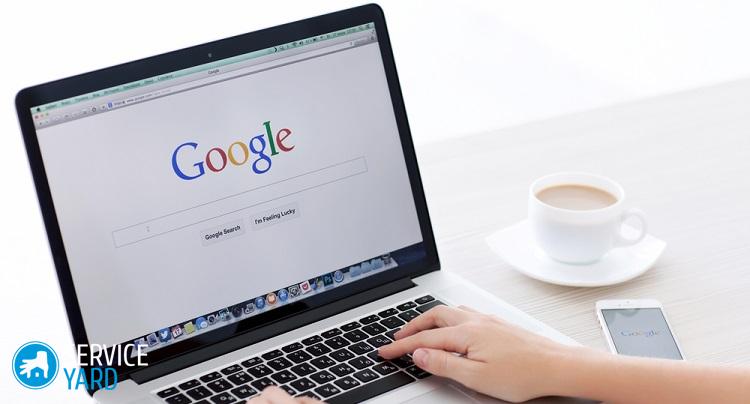
Asenna käyttöjärjestelmä
Vaikein osa on takana. Nyt vain lineaariset ja ilmeiset toimet odottavat sinua eteenpäin, mikä ei mitenkään riipu valitun välineen tyypistä.
Edellisessä kappaleessa olevien manipulaatioiden jälkeen sinun on tehtävä seuraava:
- Odota, kunnes ikkuna tulee näkyviin. Siinä ilmoitetaan kaksi asennusvaihtoehtoa: päivitetään olemassa olevat tiedot ja asennetaan järjestelmä kokonaan. Sinun on valittava toinen vaihtoehto tästä luettelosta.
- Voit tallentaa käyttöjärjestelmät valitsemalla yhden sisäänrakennetuista kiintolevyistä tai osioista. Parasta työtä varten on suositeltavaa alustaa kaikki osiot ja päästä eroon aikaisempien tietojen jäännöksistä (ellei tietenkään ole sinulle mitään arvokasta). Seuraavaksi sinun on luotava osio, johon käyttöjärjestelmäsi asennetaan, ja valitse sitten tarvittavat muistikoko.
- Sen jälkeen koko asennus menee automaattisesti ja käyttäjän läsnäolo on täysin valinnainen. Voit turvallisesti mennä puremaan syömään tai katsomaan yhtä jaksoa suosikkisarjoistasi. Noin kolmekymmentä minuuttia myöhemmin ilmestyy ikkuna, jossa on parametrit, jotka sisältävät päivämäärän, ajan ja muut yksinkertaiset komponentit.
Tärkeää! Jos sinun on luotava osiointivaiheessa kaksi levyä, on suositeltavaa asentaa järjestelmä pienempään. Samalle Windows 7: lle noin 70-100 Gt riittää.

Viimeinen vaihe
Käyttöjärjestelmän asentaminen kannettavalle tietokoneelle on karkeasti sanottuna valmis. Jää vain täyttää henkilötiedot ja muut ominaisuudet:
- Järjestelmä pyytää sinua määrittämään käyttäjänimen ja laitteen. Tässä ikkunassa voit myös asettaa salasanan, joka suojaa kannettavaa tietokonetta tunkeilijoilta.
- Jos käytät käyttöoikeuden alaista käyttöjärjestelmän versiota, sinun on annettava sarjanumero, jonka Microsoft yleensä huolellisesti jättää laatikkoon levyn alapuolella. Usein numerot löytyvät myös laitteen pohjasta - käännä laite ympäri ja löydä haluamasi koodi.
- Jos asennat laittoman version, kokoonpanossa tulisi mennä jonkinlainen aktivaattori tai avain Keygeniltä.
- Kirjoita päivämäärä ja aika ja nauti sitten vain tuloksesta.
sisältöön ↑Tärkeää! Windows-käyttöjärjestelmä toimii vain 30 päivää ilman lisenssiavaimen tai ”halkeaman” käyttöä.
Arkistofilmit
Jos ymmärrät järjestelmän asentamisen kannettavalle tietokoneelle, voit helposti selviytyä asennuksesta henkilökohtaiseen pöytätietokoneeseen, koska toimintojen järjestys ei eroa missään.
- Kuinka valita pölynimuri talon ja pinnoitteiden ominaisuudet huomioon ottaen?
- Mitä etsiä valittaessa vesitoimitusta
- Kuinka nopeasti luoda mukavuutta kotona - vinkkejä kotiäidille
- Kuinka valita täydellinen televisio - hyödyllisiä vinkkejä
- Mitä etsiä kaihtimia valittaessa
- Mitä pitäisi olla juoksukengät?
- Mitä hyödyllisiä asioita voit ostaa rautakaupasta
- Iphone 11 pro max arvostelu
- Kuin iPhone on parempi kuin Android-älypuhelimet



